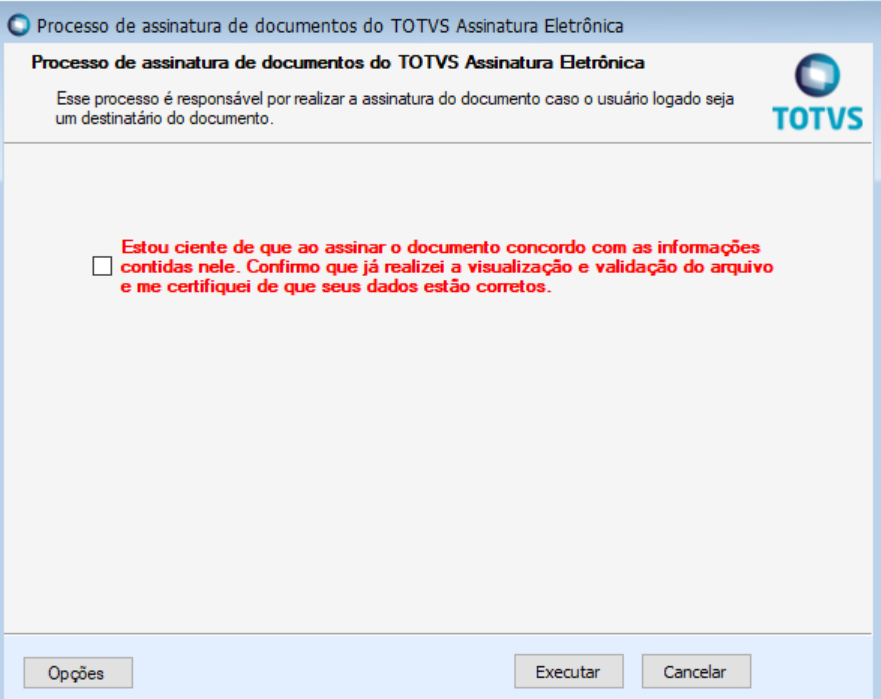Histórico da Página
Objetivo
Este documento foi elaborado para informar aos usuários-chave da área Educacional do SENAI DN (Template Digital) sobre as funcionalidades que possibilitarão que o aluno receba por e-mail os certificados após a finalização das assinaturas dos responsáveis.
Para isso, serão apresentados os requisitos referentes à customização durante o processo de certificação (Integração TOTVS Educacional x TAE (TOTVS Assinatura Eletrônica). Será apresentada uma visão prática do processo e cadastros educacionais, explorando os conceitos utilizados e as funcionalidades do Sistema. O material orienta a execução das atividades para garantir que todo o Processo Educacional mapeado durante o Projeto seja contemplado.
Público Alvo
Este manual é destinado aos colaboradores selecionados como usuários-chave para o Template Digital, SENAI DN.
Metodologia
Este material tem como base a visão prática e completa do Processo Customizado da área Educacional através da Customização existente – Integração TOTVS Assinatura Eletrônica FS008375. A metodologia utilizada tem como ponto de partida o mapeamento completo do respectivo processo, relacionado com as interfaces no Sistema TOTVS Educacional. Sempre que houver alguma atividade a ser realizada no Sistema, as suas funcionalidades e rotinas serão explicadas com detalhe.
| Expandir | ||
|---|---|---|
| ||
Este manual detalha as tratativas customizadas durante a Certificação do aluno (Integração TOTVS Educacional x TOTVS Assinatura Eletrônica), para possibilitar que o aluno receba via e-mail o certificado (com as devidas assinaturas).
|
| Expandir | ||
|---|---|---|
| ||
Liberação dos Menus
Parâmetro Coligada Template DigitalO usuário deverá informar qual a coligada que será considerada para ações do Template Digital. Esse parâmetro é armazenado por Coligada. |
| Expandir | |||||||||||||||
|---|---|---|---|---|---|---|---|---|---|---|---|---|---|---|---|
| |||||||||||||||
Para o Template Digital, serão utilizados alguns Parâmetros já existentes e outros que foram criados na interface. Neste documento detalharemos os novos parâmetros.
|
| Expandir | ||
|---|---|---|
| ||
Após a aprovação de um aluno, o regional realiza a geração do certificado, através do Menu: Mais detalhes no link. Após a geração do certificado, o mesmo poderá ser enviado para assinatura.
TOTVS Educacional | Atividades Acadêmicas | Certificados/Diplomas| Processos| Enviar Certificado para Assinatura
Será exibida tela onde o usuário, poderá optar pelo reenvio de relatório para o TOTVS Assinatura Eletrônica, caso ele já tenha sido integrado.
Caso o relatório não possua filtro ou parâmetro da tabela SCERTIFICADO, o processo não será executado e a mensagem de aviso, estará disponível, conforme modelo abaixo:
Todas informações referente aos relatórios gerados, serão gravadas no Monitor de Relatórios através do menu: TOTVS Educacional | Sistema Industria | Monitor de Relatórios
|
| Expandir | ||
|---|---|---|
| ||
Após todos realizarem a assinatura do documento, o mesmo poderá ser encaminhado para o aluno.
As informações da situação de envio do Documento para o aluno, também serão gravadas no Monitor de Relatórios, na coluna STATUS E-MAIL do Monitor.
|
| Expandir | ||||||||
|---|---|---|---|---|---|---|---|---|
| ||||||||
|